
美图秀秀国际版是一款很多人都在用的系统工具软件,页面清晰简洁,体积小巧但功能十分全面。一键保存使用,让您无需学习即可使用,实时动态D立体上妆,夜晚自拍也要美美美!同时,可以充分满足用户们的修图需求,玩家朋友们可以安心下载,你不仅可以在美图秀秀版app内使用滤镜拍摄照片,玩转手势舞酷炫大变身各种精彩玩法让你有梗有趣又好看!拯救剪辑小白,仙女脸°无死角~功能众多,自由度很高,有需要的用户不妨下载试试看。
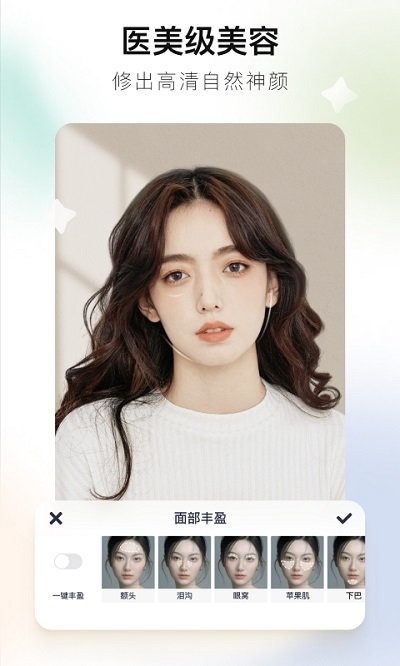
美图秀秀社区 看身边潮人分享的变美心得
【美图秀秀社区】在美图秀秀社区,你可以看到时下流行的美妆技巧、穿搭秘籍、护肤心得、好物安利…让你轻松get各种变美技能!
全新美容 仙女专属美颜魔法
【增高塑形】一键拥有超模身材,让你从头美到脚~还能P腹肌哦!
【瘦脸瘦身】手指一推,想瘦哪里瘦哪里!完美比例推出来!
【面部重塑】神奇的捏脸术,哪里不满意捏哪里,仙女的颜360°无死角~
【自然美妆】自然服帖的精致妆容,刚起床也能美美自拍!
【一键美颜】随身的自拍魔法棒,颜值每天都在线~
【滤镜相机】
电影感的实时滤镜,美好生活放大镜,搭配自然的动态美颜效果,走到哪儿拍到哪儿,让整个世界做你的照片背景。
【动态相机】
超梦幻的动态贴纸,提升你的萌属性,秒变精致小仙女!还有潮酷动感AR,帅气的小哥哥都爱用!(≧ω≦*)
【闪光夜拍】
专业级别相机降噪效果,搭配美颜补光灯,就是要连夜拍都经得起考验!夜晚自拍也要美美美!
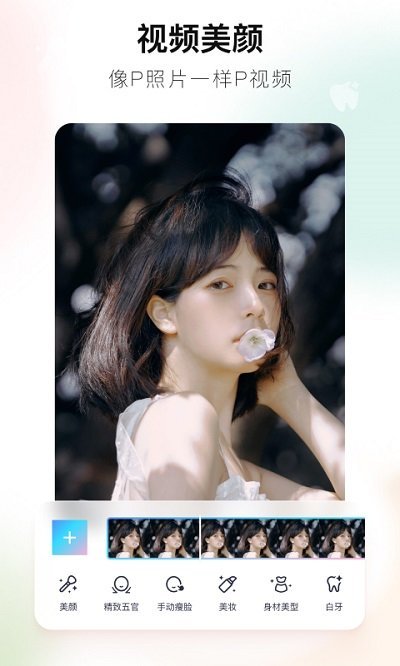
1、快速制作证件照一寸照,证件照换底,证件照换服装,一键免费制作证件照。
2、P图抠图,抠图换背景,照片合成,图片处理。
3、重塑您的身体,通过ps照片编辑展现您的美丽。
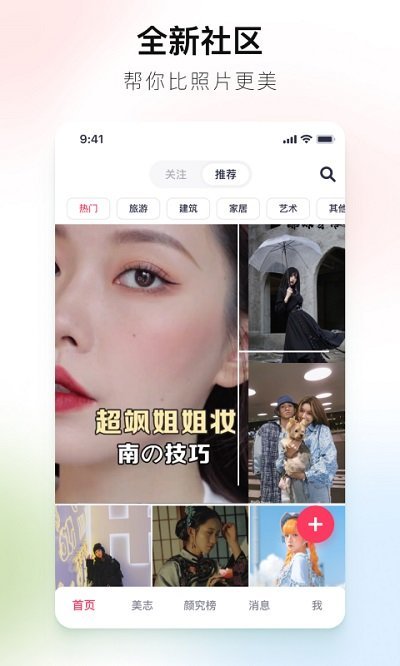
1、“美图秀秀”界面直观,操作简单,比同类软件更好用。
2、独有磨皮祛痘、瘦脸、瘦身、美白、眼睛放大等多种强大美容功能。
3、拥有时下最热门、最流行的图片特效,不同特效的叠加令图片个性十足。
4、自由拼图、模版拼图、图片拼接三种经典拼图模式。
5、轻松几步制作个性GIF动态图片、搞怪qq表情。
清除广告,最新破解,所有素材免费下载!
美图秀秀怎么去水印?
有很多美图工具都有去水印的功能,美图秀秀是一款很好用的修图软件,而在美图秀秀里面可以使用消除笔来实现去水印的效果,对于一些需要对图片进行修改的人来说,是很好用的。下面就教大家如何使用美图秀秀去水印。
第一步:打开美图秀秀,点击【美化照片】;
第二步:选择需要去水印的照片;
第三步:向左滑动选择【消除笔】;
第四步:在水印地方进行涂抹,就成功的消除了水印;
第五步:最后只需点击【保存】即可将去水印的照片保存到手机相册了。
美图秀秀怎么用?
美图秀秀是一款简单又好用的修图App,使用美图秀秀App可以实现照片美化、人像美容、拼图以及美图黑科技等玩法,下面就带大家一起玩转美图秀秀App吧。
首先打开手机美图秀秀,找到【美化图片】按钮;
打开一张需要编辑的图片;
开始美化图片,可以根据自己的需求使用截图、调色(增强)、滤镜、马赛克、加贴纸、文字以及背景虚化等功能对照片进行美化;
如需人像美容,可在首页点选【人像美容】按钮;
选择需要美容的照片;
开始美容照片,根据自己的喜好选择美妆、一键美颜、磨皮、美肤以及面部重塑等功能;
编辑好照片以后,点击页面右上角【保存】按钮,即可将编辑好的照片保存到你的手机相册里了。
美图秀秀App拼图功能也是一项很方便的图片编辑功能,打开App首页点击【拼图】按钮;
选择需要拼图的照片,1到9张数量任君选择,选好照片后,点击【开始拼图】;
拼图功能中会根据你的拼图照片数量为你提供合适的拼图模板;
选择好拼图模板以后,点击页面右上角【保存】按钮即可。
美图秀秀App还有一个更好玩的功能叫【美图黑科技】,在App首页打开【美图黑科技】;
进入【美图黑科技】界面就可以看到有绘画机器人、少女照相馆、跨次元相机、梦幻娃娃机等功能可以体验;
美图秀秀怎么P图?
打开美图秀秀App,首页点击【美化图片】;
选取一张需要编辑的图片,在图片编辑界面可以实现截图、调色(增强)、滤镜、马赛克、加贴纸、文字以及背景虚化等操作;
如果是编辑人像照片的话,可以点击【去美容】按钮来编辑人像照片;
在人像美容编辑中可以实现美妆、一键美颜、磨皮、美肤以及面部重塑等等功能。
使用说明美化——
局部彩色笔
局部马赛克
首先,用美图秀秀打开一张照片:
然后选择美化界面上的局部马赛克功能,单击进入操作界面:
在左边调节适当的画笔大小和力度,然后在需要被马赛克的部分涂抹即可,如下图涂抹车牌一样。
打好马赛克后选择保存,在保存选项里选择保存路径和修改保存名称就可以拉。
局部变色笔
先启动软件打开图片:
在“图片处理”标签下,有局部变色笔,可以自定义喜欢的颜色,涂抹就OK了。
消除笔
美容——
瘦脸瘦身
磨皮祛痘
1、在软件下打开待处理的照片,进入“美容”菜单,选择“祛痘祛斑”,调整画笔大小,点击脸上痘痘明显的地方,点击应用。
2、接着还是在“美容”菜单下,选择“磨皮”分类,选择“整体磨皮”,选择“智能磨皮-轻度”,接着选择“自然磨皮-中度”。
3、然后选择“消除黑眼圈”,点击取色笔,选择下巴附近相对比较白的地方,涂抹比较红的地方,消除掉比较红的痘印。接着用同样的方法消除掉右脸颊痘印比较明显的地方,大功告成!
皮肤美白
1、在“美图秀秀”软件下,打开待处理的一张照片,进入“美容”菜单下,选择“皮肤美白”功能,在整体美白界面中选择合适的力度。
2、然后点击局部美白功能界面,调整合适的画笔大小和肤色,然后涂抹需要美白的部位就大功告成啦!
消除黑眼圈
在“美图秀秀”软件下打开待处理的照片,在“美容”菜单下,点击“消除黑眼圈”功能,设置画笔大小和力度,然后涂抹覆盖黑眼圈处,黑眼圈就会不见了哦!
其实让你告别黑眼圈只需一步,再加上一些其他的美容处理会让美丽容颜瞬间焕发,是不是很神奇?而且如果脸上还有黑痣痘痕等小瑕疵也可以在“消除黑眼圈”里进行处理呢!大家可以根据需要多多尝试,一定能收获更多的意外惊喜哦!
消除红眼
单击“美化”菜单下的“消除红眼”,调整画笔大小,妥当的比人物的瞳孔大一些。然后单击鼠标左键,红眼就不见啦。
睫毛膏、眼睛放大、眼睛变色
只需进入染发功能界面,选择合适的画笔大小,再挑选一个喜欢的颜色,涂抹头发即可哦,而且涂抹之后可以直接点击色盘,就能随意变换想要的发色啦!
启动美图秀秀软件:
打开照片进入“美容”标签下选择“纹身”:
选择“玫瑰”纹身图案,调整位置大小:
为了让图案融合进皮肤,我们鼠标右键选择“正面叠底(融合)”,这样更加逼真:
饰品——
静态饰品
饰品素材可以分为静态和动态两个分类,素材多以动态为主;静态素材则以“非主流印”为主,里面有很多素材图案。可以通过调整透明度、大小、方向来制作各种各样的组合效果。
动态饰品
动态素材一般是指GIF格式的多帧动画图片,和其他的素材一样也是通过调整透明度、大小、方向来制作想要的效果。要注意的是如果使用右键的“正片叠底”后,素材会和图片合并起来,无法再做动态效果。所以在做图的时候要注意,如果有动态饰品的话,就不能用“正片叠底”哦,而且记得保存时也需要保存为动态的GIF图片格式。
虽然美图秀秀在“饰品”中提供了多种多样的海量素材,但需求是无止境的,在菜单条的最后,有一个“导入物品”的功能,可以让你导入自己电脑中的素材加以利用。
文字——
漫画文字
“漫画文字”功能,在美图秀秀的“文字”菜单下就能找到。
动画闪字
注意:这种动态的文字,不能选择合并素材,否则就变成不会动的文字。
文字模板
1、在"美图秀秀"软件中打开需要添加文字的图片,点击"文字"菜单下的"静态文字"。
2、点击"静态文字"后会先出现默认的"请输入文字"字样,我们只要在文字编辑框中输入想写的文字后,点击"应用文字"即可。此时文字显示的还是默认的宋体,赶紧来选择一款合适网络字体替换一下。
3、想再输入一句话时重新使用"静态文字",却发现刚刚设置好的一切都变成了默认的设置。再重新设置有点懒,所以懒人的办法就是用右键复制出同样的文字素材。
4、虽然复制好了,文字可不能相同啊。来点煽情伤感符合意境的文字,记得输入完后要"应用文字"。当然字体还可以随意修改的,这都视乎你的习惯或者图片风格而定。
5、"网络文字"的英文效果同样的出色,线条的勾勒很独特,别具一格,用起来很有大片的范儿。
6、文字的排版已经完成了,可如果还想要和原图不同的味道,可以试下"阿宝色"一键处理特效,效果很不错,颜色更绚丽了,夜景也更加的漂亮。
边框——
一键边框
1、打开图片。运行美图秀秀软件,按提示打开照片。
2、加边框。点标题栏上的“边框”图标切换至边框页面,在页面左侧点击“简单边框”图标后,页面右侧会出现很多边框素材可供选择,在喜欢的边框上单击一下,页面会自动跳转到边框编辑框,这时就可以看到宝宝照片加上边框的效果了,如果不满意可以点右侧的素材更换边框,效果满意点“应用”。
3、保存。图片做好后点标题栏上的“保存”图标,在弹出的保存选项框里设置好保存的路径、名称等点保存就OK了。
文字边框
1、在“美图秀秀”中打开照片。适当调高亮度、对比度以及色彩饱和度,并使用透明度为50%的“粉红佳人”特效,让照片色调鲜亮起来。
2、点击“美容”“磨皮祛痘”,先使用一次“轻度磨皮”降除噪点,再调节磨皮画笔的力度和大小,对照片背景进行虚化处理,以此突出人物。
3、点击“美化”标签,适当调高色彩饱和度及清晰度后,分别使用透明度为100%的“HDR”、20%的“阿宝色”、40%的“冰灵”以及10%的“紫色幻想”进行特效叠加。
4、点击“裁剪”按钮,拖动矩形选框,裁剪掉照片上下多余的部分。
5、点击“边框”“文字边框”,给照片添加合适的边框素材及边框文字内容。
6、最后还可以点击“文字”“文字模板”添加合适的文字素材。并使用“拼图”“自由拼图”给照片添加白色拼图背景边框。
动画边框
1、首先,打开一张自己的照片。
2、图片处理中的"阿宝色"特效很另类,图片可以完全变一个风格。点击"图片处理",选择"时尚"中的"阿宝色"特效。
3、点击"饰品",选择一顶可爱的圣诞帽,并在调节框里做大小、位置等调节。
4、想要营造下雪的感觉其实很简单,点击"边框"选择"动画边框"后,再选择"圣诞节"标签下的第一个飘雪效果动画边框就OK。
5、最后点击"保存",并选择"保存为动画图片"就大功告成了。
场景——
静态场景
动画场景
在“场景”标签里找到这个新增的“动画场景”按钮,单击它并选择喜欢的场景后就能打开“动画场景”编辑框了。
当所有照片都调整处理好后,可单击“预览动画效果”按钮查看预览动画。还能拖动下面“速度调节”的拖动条来控制动画速度。觉得效果满意了,只需单击"保存"按钮就能将做出来的成果保存。
抠图换背景
1、首先运行“美图秀秀”软件打开照片。
2、点击“抠图”工具,选择“抠图换背景”功能。
3、在“抠图换背景”编辑框中选择“自由抠图”,大家可以调节各个节点的位置以使抠出的图片更加完美。
注意:美图秀秀有四种抠图方式(自由抠图、圆形抠图、矩形抠图、圆角矩形抠图)供大家选择。
4、抠图完成之后就要选择满意的背景。
5、点击“抠图换背景”编辑框里的“保存”按钮就可以直接保存做好的图片。
自动抠图
闪图——
多图闪图
1、首先在闪图标签下选择任意一种闪图样式,打开“闪图编辑框”。
2、在闪图编辑框的左边可以看到新增的“自定义闪图”一栏,里面排列了闪图中每一帧的图片。单击任意一帧图片上的“替换”按钮就能替换当前图片。
3、单击“添加一帧”按钮可以在闪图中添加多帧图片。
4、最后再来调整一下闪图速度,觉得满意后单击保存就完工了。
自己做闪图
1、打开美图秀秀,选择“闪图”菜单下的“自己做闪图”功能。
2、进入到编辑框后,会出现一个“添加一帧”的按钮,也就是添加一张图片一种变化的意思,可以不断添加。
3、添加图片后会出现“调整窗口”,按照自己的喜好进行调整,可以选择局部放大和旋转。
4、接着添加图片。
5、图片添加完毕后“预览闪图效果”调整闪图的速度,速度的快慢自己来定。
【超可爱的萌拍相机】萌拍动态相机,让你的自拍萌属性再度提升,自拍动起来!瞬间变身美萌小仙女!一起玩转萌拍视频,萌动一夏!
1、【美图配方·一键出片】
2、春暖花开,美图配方与你邂逅在春天里。
2、【美容美妆】传图仿妆,精致妆容打印机。
3、【相机美颜】新增五官部位,拍出精致感。
4、【批量修图】支持批量编辑18张照片。
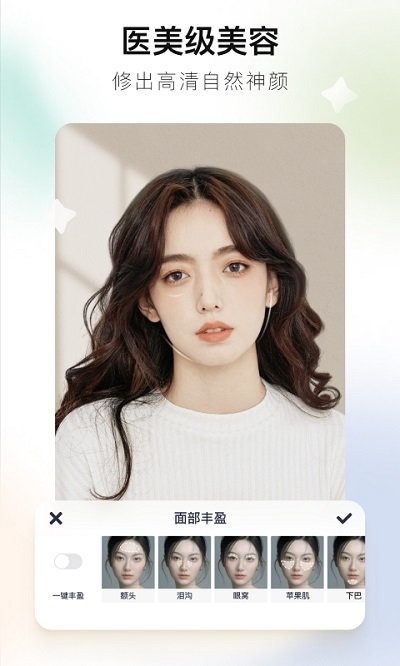
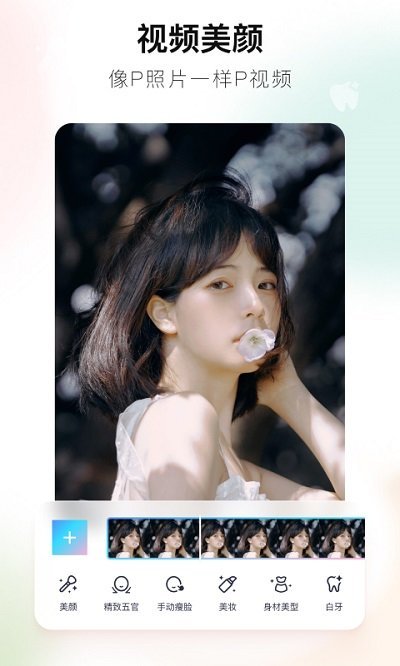
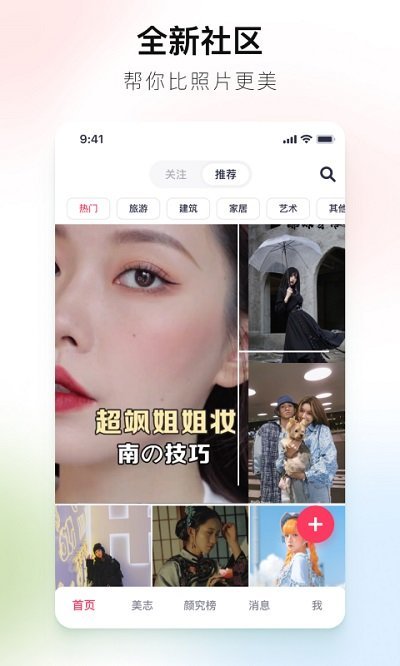
本站仅创建用户沟通交流的信息平台,所展示的软件/软件内容来均来自于第三方用户上传分享,资源仅作为用户间分享讨论之用,除开发商授权外不以盈利为目的。如果侵犯了您的权益,请邮箱联系pgzs2028@foxmail.com,我们将第一时间处理。
摄影app p图app 好用的抠图ap 特效相机 图片编辑